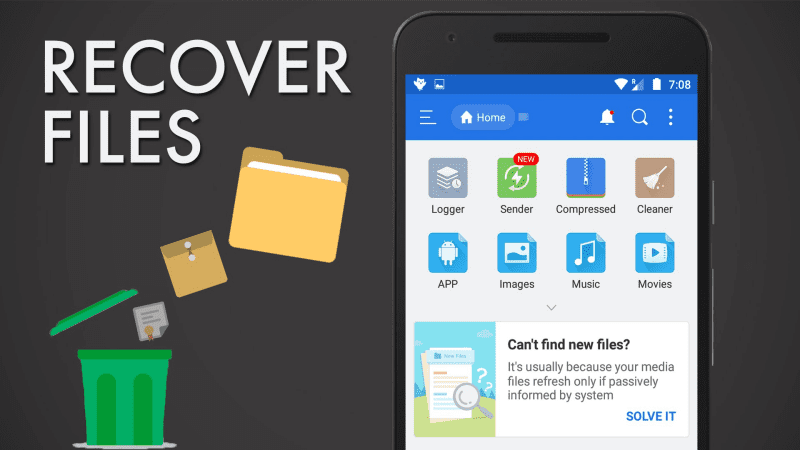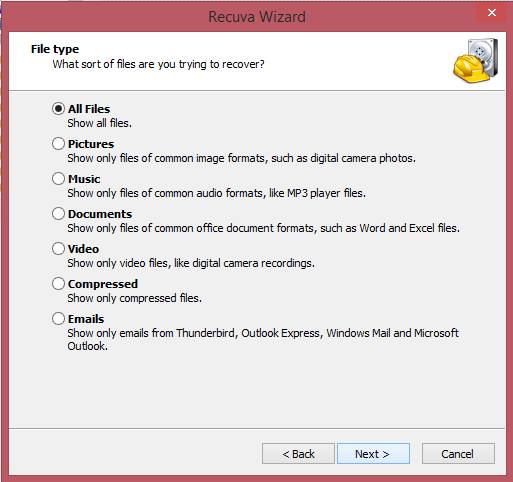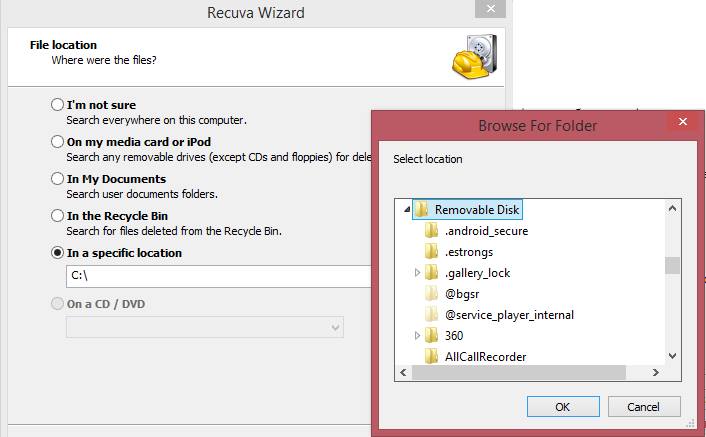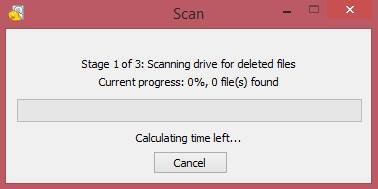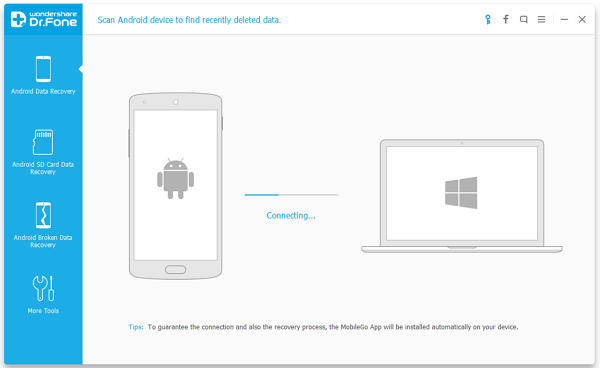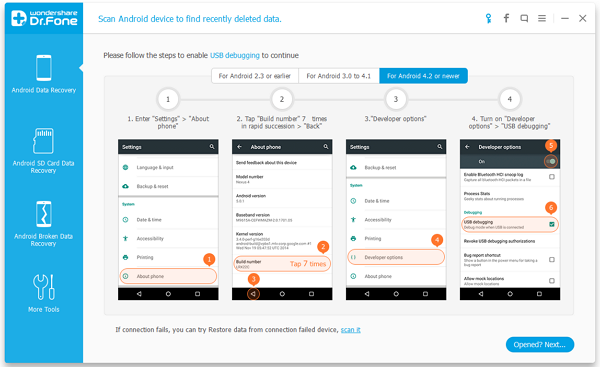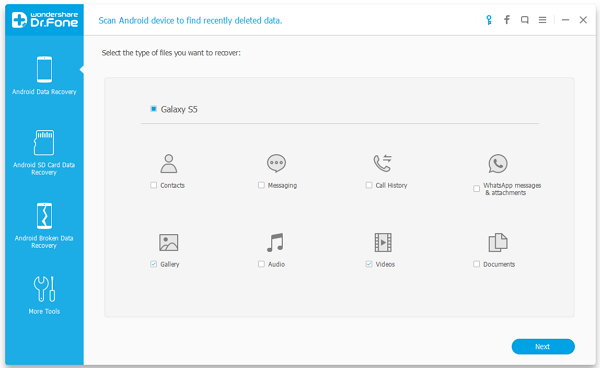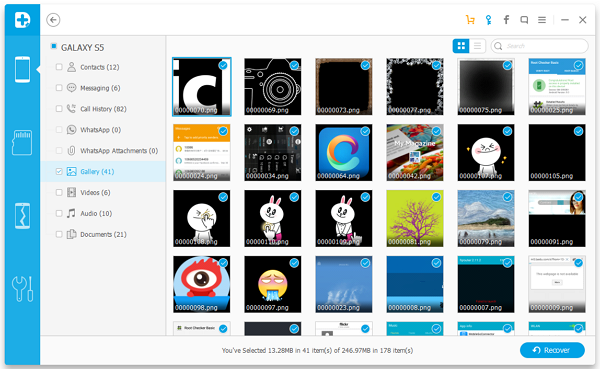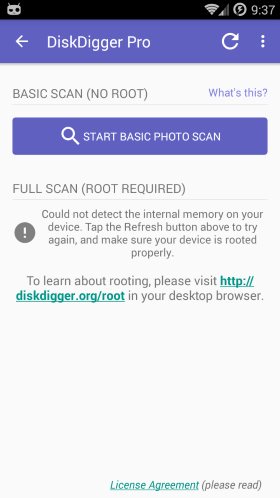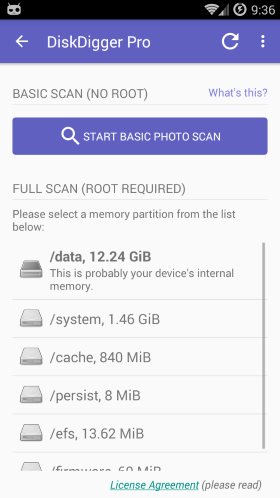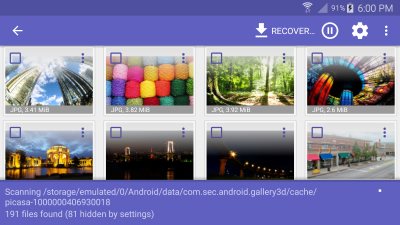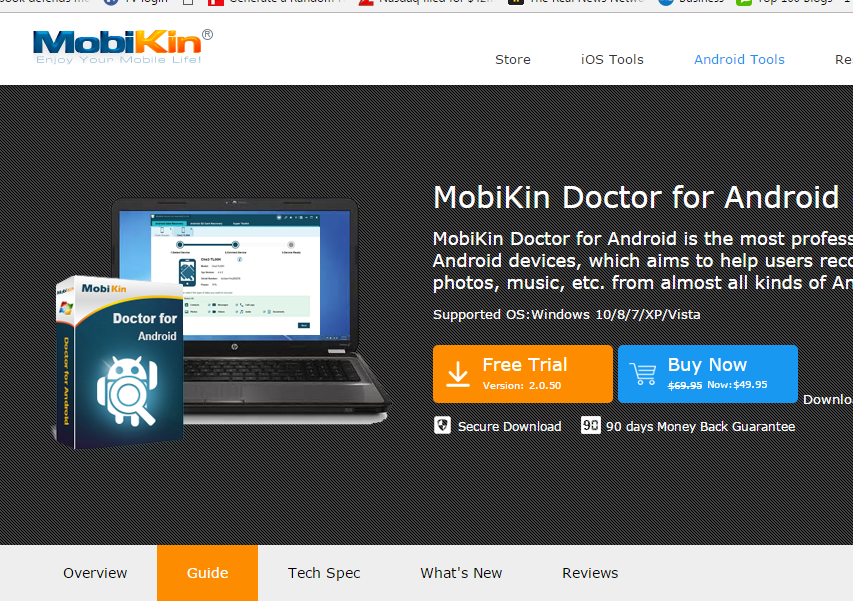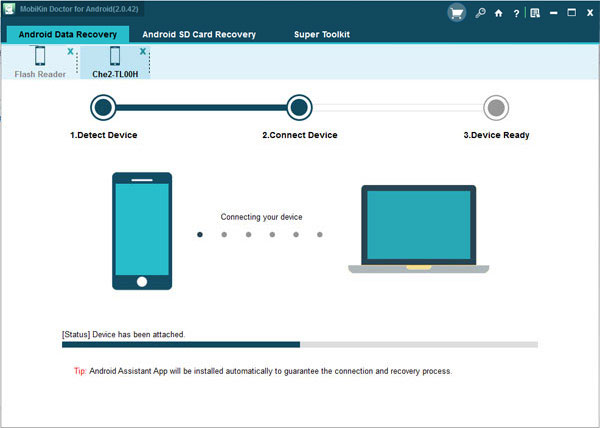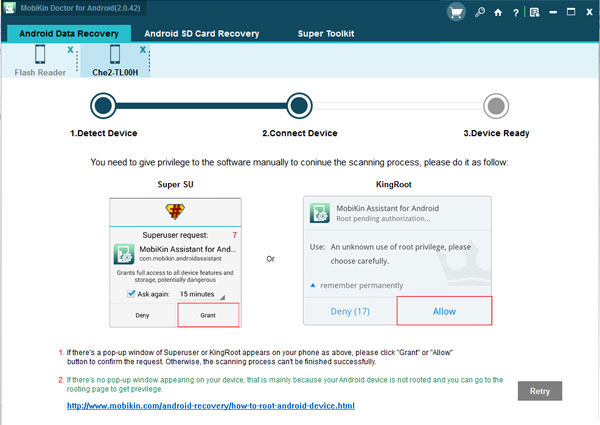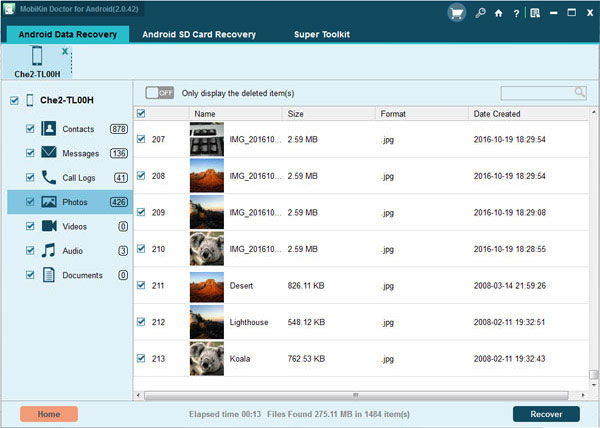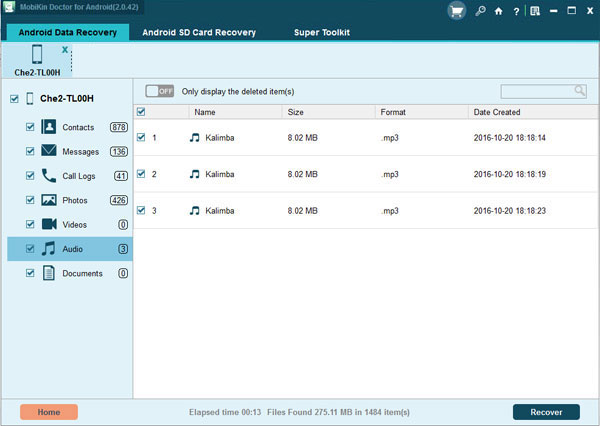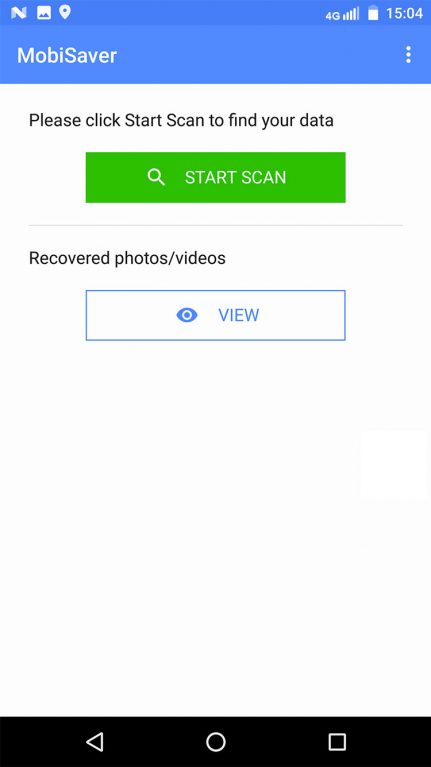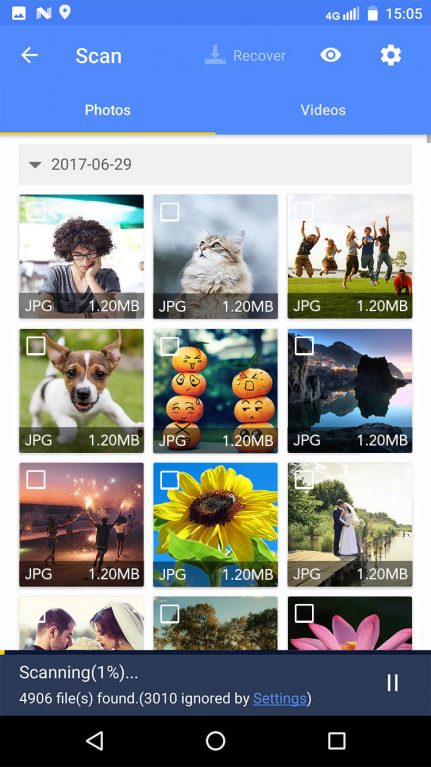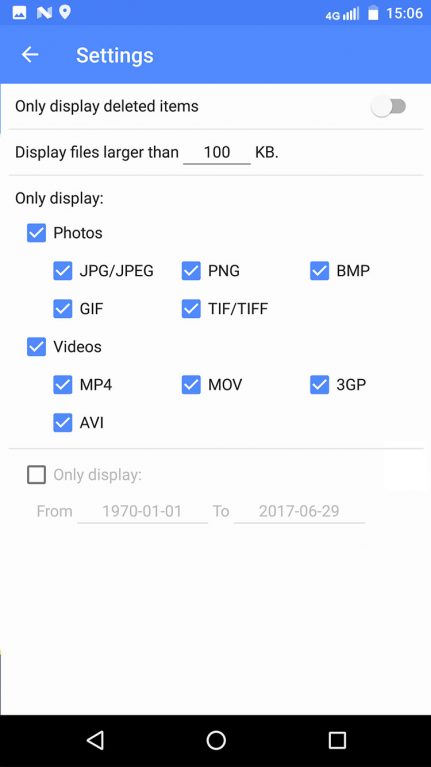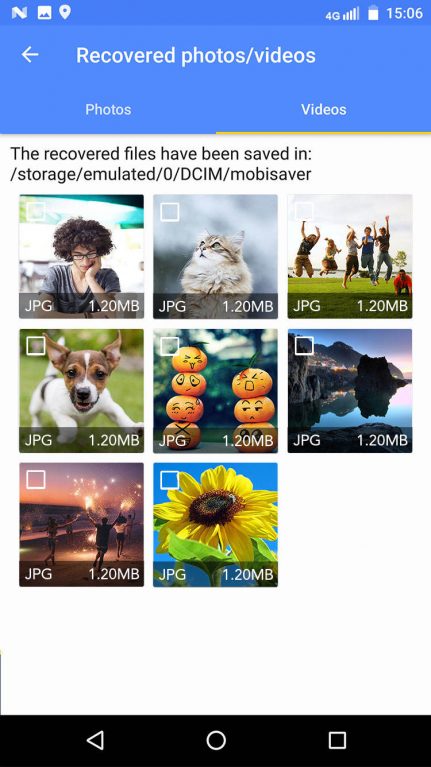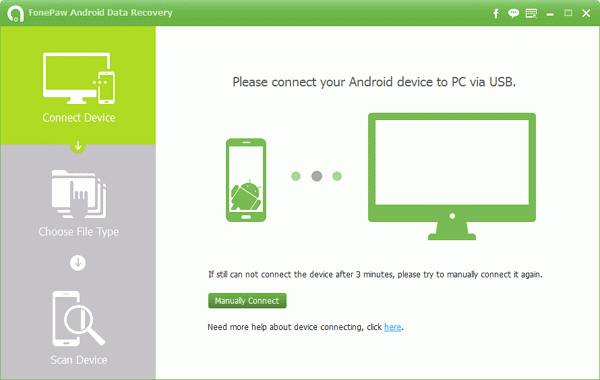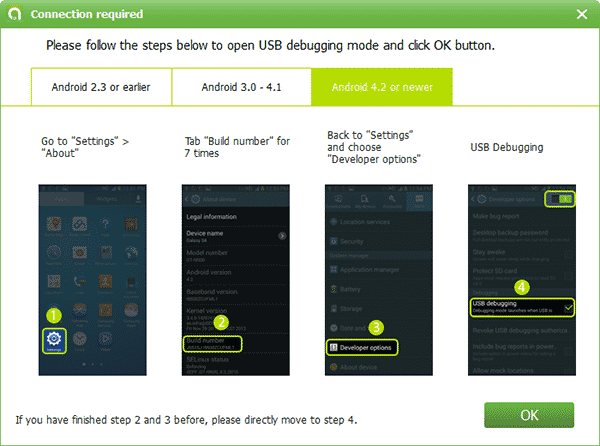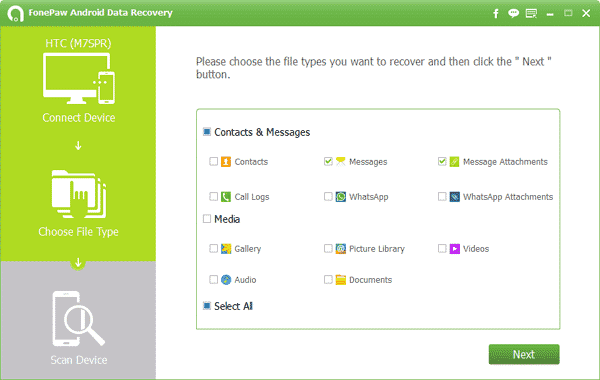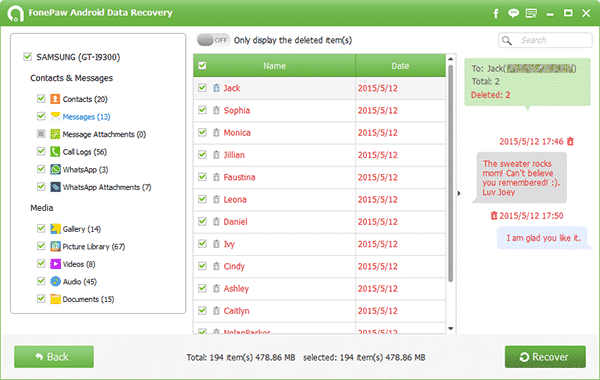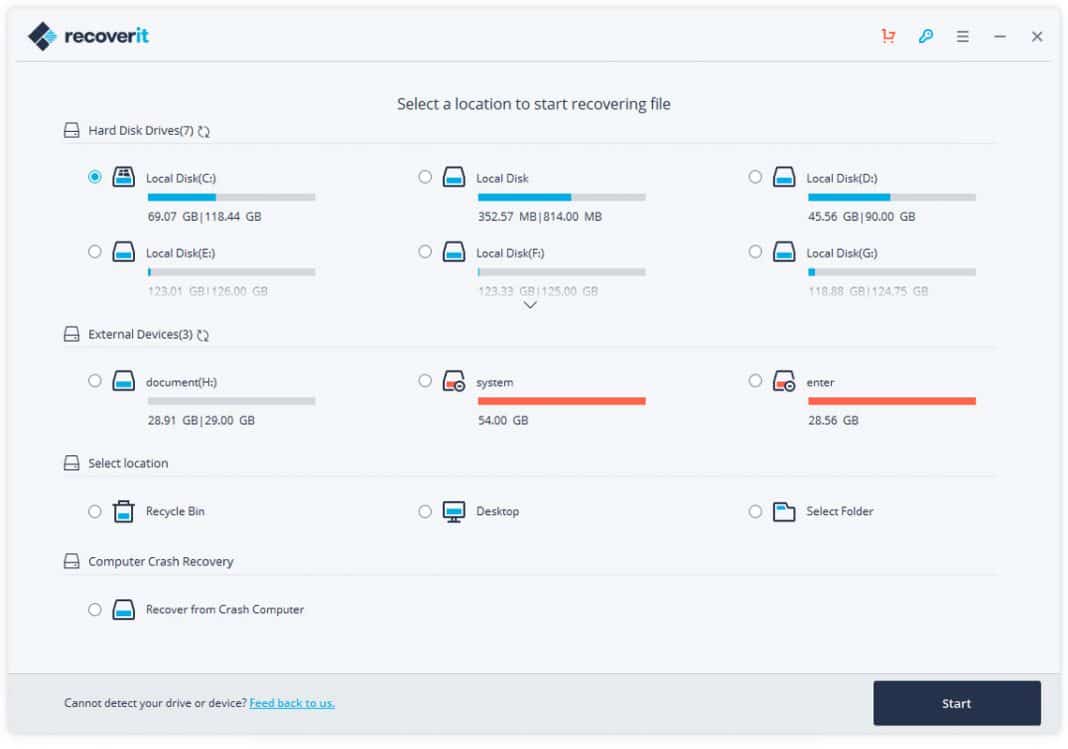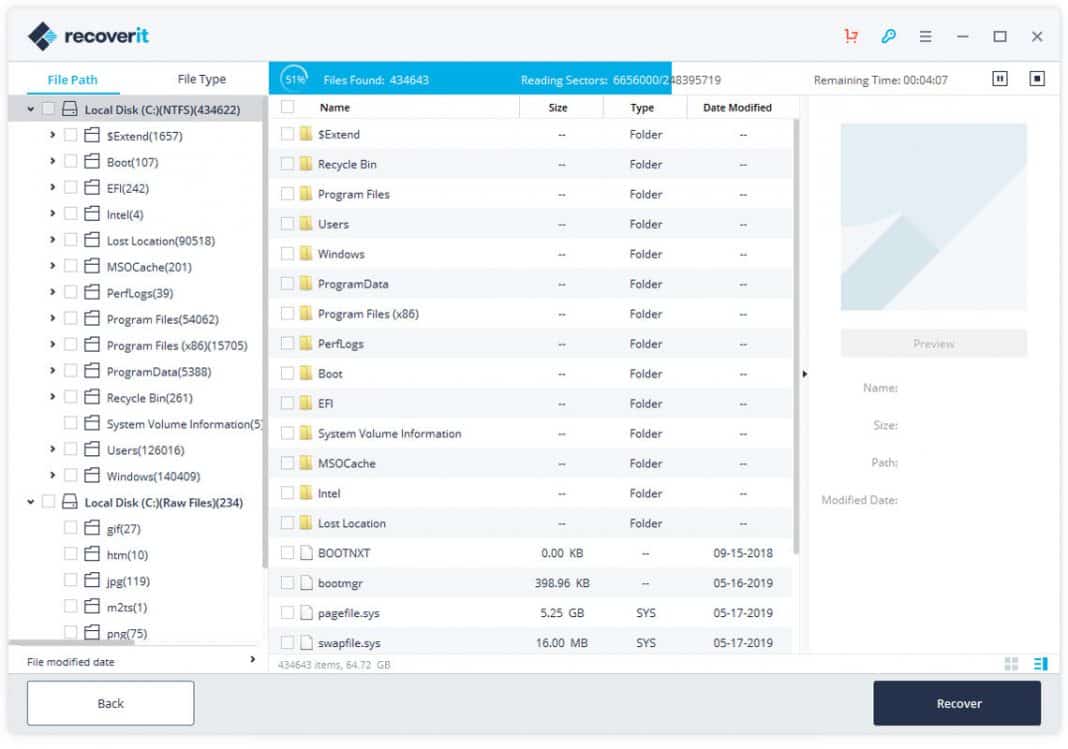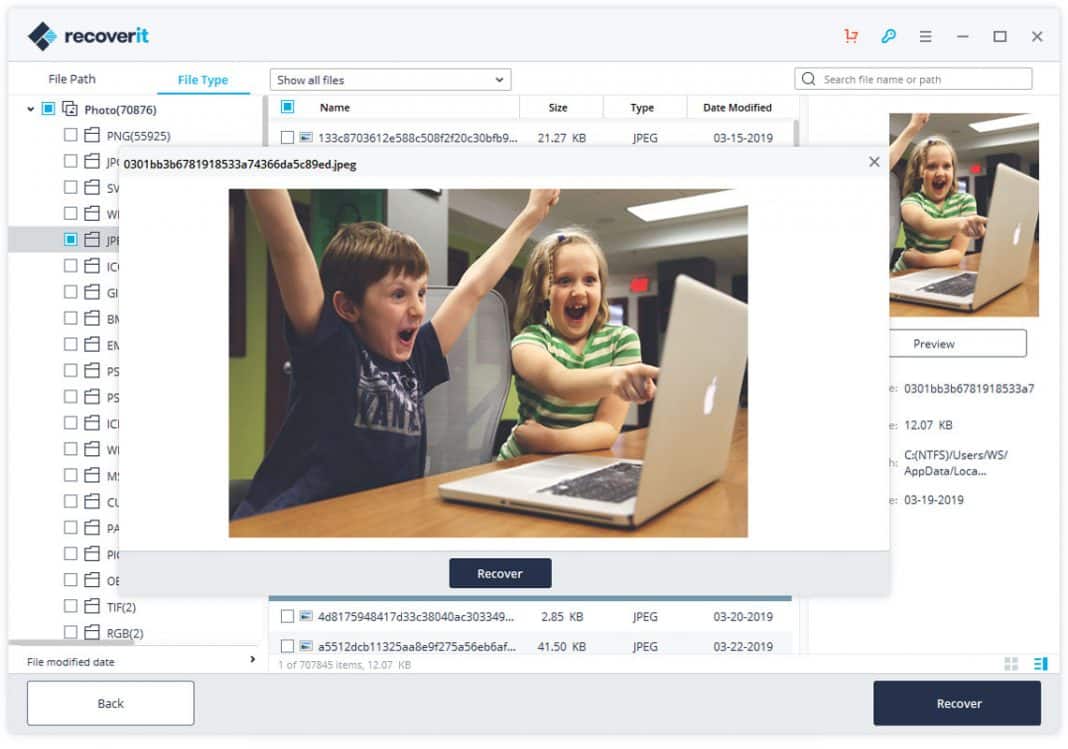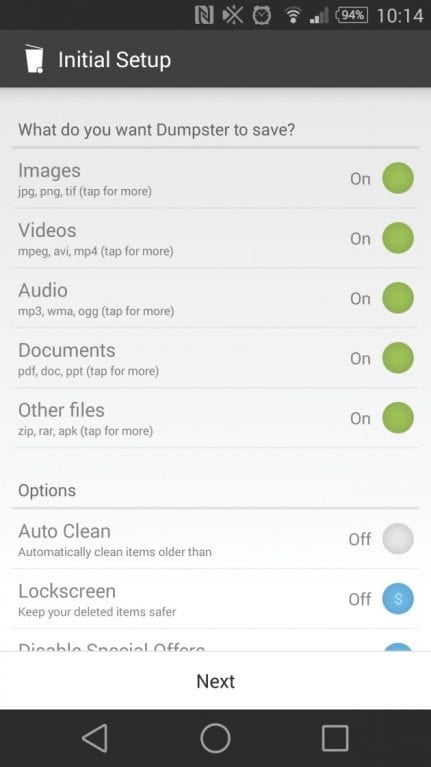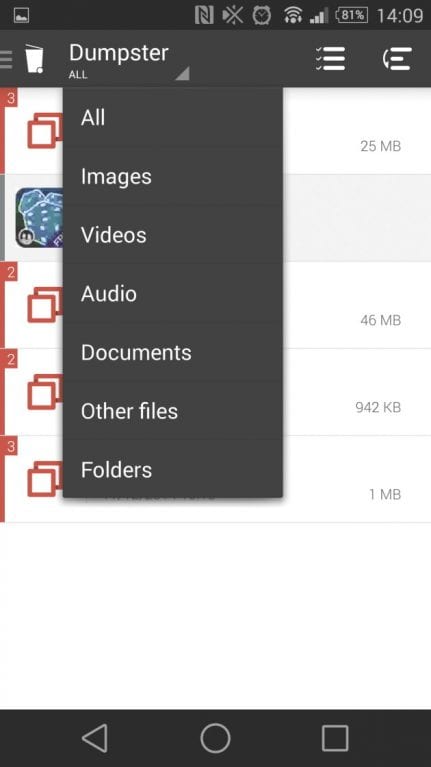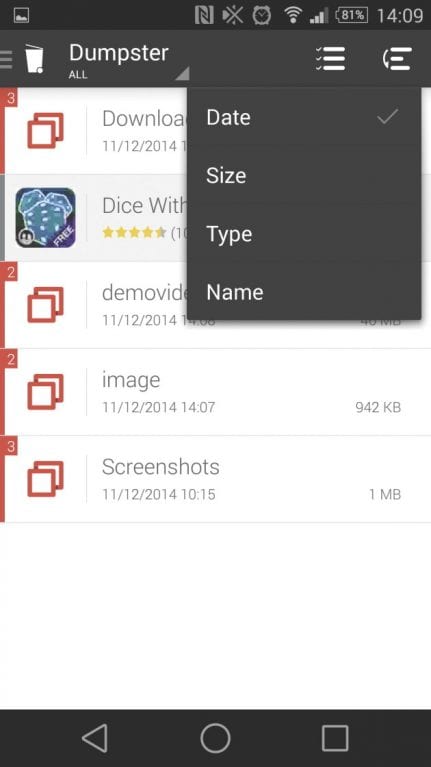Если вы какое-то время пользуетесь смартфоном Android, возможно, вы знаете, что мобильная ОС не предлагает встроенных функций для возврата удаленных файлов. В операционных системах для настольных компьютеров, таких как Windows, есть функция, известная как «Корзина». Корзина позволяет пользователям вернуть удаленные файлы.
Дело не в том, что мы не можем восстановить удаленные файлы на Android, но нам нужно использовать некоторые сторонние приложения. Некоторым приложениям для запуска требуется root-доступ, тогда как другие отлично работают на устройствах без root-доступа.
Читайте также: Как восстановить удаленные файлы на Android .
Содержание
- 1 Восстановить удаленные фотографии и видео с Android
- 1.1 2) Использование Wondershare, Dr.Fone
- 1.2 3) Восстановить удаленные данные с рутированного Android
- 1.3 4) Использование MobiKin Doctor
- 1.4 5) Использование Mobisaver
- 1.5 6) Использование FonePaw Android Data Recovery
- 1.6 7) Использование Recoverit из Wondershare
- 1.7 8) Использование мусорного контейнера
Восстановить удаленные фотографии и видео с Android
В этой статье мы решили поделиться несколькими лучшими методами восстановления удаленных фотографий и видео на Android. С помощью этих методов вы можете легко восстановить все удаленные фотографии и видео на своем устройстве Android.
1) Восстановление с помощью Recuva File Recovery
В этом методе вам придется использовать сторонний инструмент, который поможет вам восстановить все удаленные медиафайлы с вашего устройства Android. Следуйте инструкциям ниже.
Прежде всего вам необходимо загрузить на свой компьютер инструмент восстановления Восстановление файлов Recuva < . Основные особенности этого инструмента:
- Восстановить файлы на вашем компьютере.
- Восстановить удаленные электронные письма
- Надежно удалите файлы, которые хотите стереть навсегда.
- Восстановить несохраненные документы Word
1. Запустите приложение и подключите устройство Android к компьютеру с помощью USB-кабеля.
2. Вам нужно будет выбрать формат файла, который вы хотите восстановить с вашего устройства Android. Мы рекомендуем вам выбрать все файлы, так как он восстановит каждый удаленный файл вашего Android.
3. Вам нужно будет выбрать внешний диск, принадлежащий вашему мобильному телефону, и продолжить, нажав ОК.
4. Теперь этот инструмент просканирует все удаленные файлы, и вы сможете легко выбрать файл и восстановить его на своем компьютере.
Другой сторонний инструмент — восстановление файлов Recuva — позволяет подключить к нему телефон и восстановить удаленные фотографии и видео.
1. Прежде всего установите Wondershare Доктор Фоне на свой компьютер и подключите Android-устройство к компьютеру с помощью USB-кабеля
2. Теперь программа предложит вам включить отладку по USB на вашем устройстве Android.
3. Теперь вы можете видеть, что ваш телефон подключен к программному обеспечению для восстановления данных Android. Теперь вам нужно выбрать тип данных, которые вы хотите восстановить. Выберите «Галерея», если хотите восстановить фотографии и видео, и нажмите Далее.
4. Он выполнит полное сканирование и дождется отображения результата сканирования. Вскоре вы сможете увидеть все типы удаленных фотографий и видео. Выберите носитель, который хотите восстановить, и нажмите Восстановить.
Вот и все; вы сделали! Таким образом, вы сможете легко восстановить удаленные фотографии и видео со своего устройства Android.
3) Восстановить удаленные данные с рутированного Android
В этом методе сначала необходимо Получите root права на свой Android . После рутирования вашего Android выполните несколько простых шагов, описанных ниже.
1. Сначала загрузите и установите приложение DiskDigger для восстановления (рут-доступа) на свой Android с root-доступом. Теперь запустите приложение и предоставьте к нему доступ суперпользователя.
2. Теперь вам нужно будет выбрать раздел, на котором вы хотите восстановить файлы.
3. Теперь удаленные файлы этого диска будут отображаться вам; выделите файлы, которые вы хотите восстановить на своем Android, и нажмите кнопку восстановления.
Вот и все; все удаленные медиафайлы будут восстановлены.
4) Использование MobiKin Doctor
MobiKin Doctor для Android — это самая профессиональная программа восстановления данных для устройств Android, призванная помочь пользователям восстановить удаленные текстовые сообщения, контакты, фотографии, музыку и т. д. практически со всех телефонов и планшетов Android.
1. Сначала вам необходимо загрузить программное обеспечение Мобикин Доктор на свой компьютер.
2. Вам необходимо включить отладку по USB на вашем устройстве Android. После включения подключите его к компьютеру через USB-кабель; вы увидите экран ниже.
3. Если у вас есть рутованное устройство Android, вам необходимо разрешить запрос суперпользователя и «Разрешить» Kingroot.
4. На следующем шаге вам нужно выбрать «Фотографии», где вы увидите все удаленные файлы с возможностью восстановления.
5. Если вы хотите восстановить видео/аудио, вы можете выбрать опцию «Видео и аудио» для восстановления файлов.
Вот как вы можете восстановить удаленные фотографии и видео со своего смартфона Android с помощью Mobikin Doctor.
5) Использование Mobisaver
Ну, MobiSaver от EaseUS — одно из лучших приложений для восстановления данных Android, доступных в Google Play Store. Самое замечательное в EaseUS MobiSaver то, что он может восстановить практически любой файл с вашего смартфона Android, включая изображения, изображения, видео, текстовые сообщения, чаты WhatsApp и т. д.
Итак, вот как вы можете использовать MobiSaver для восстановления удаленных фотографий и видео с Android.
1. Прежде всего, скачать и установить MobiSaver на вашем смартфоне Android. Ссылку для скачивания можно получить здесь.
2. После установки запустите приложение на своем Android и нажмите кнопку Начать сканирование .
3. Теперь инструмент выполнит поиск удаленных фотографий и видео. После этого отобразится список медиафайлов, которые можно восстановить.
4. Приложение также позволяет пользователям использовать фильтры для процесса поиска. Например, вы можете искать определенные файлы по их размеру, формату и т. д.
5. После этого нажмите кнопку Восстановить , чтобы восстановить удаленные медиафайлы.
Вот и все; вы сделали! Вот как вы можете использовать MobiSaver для восстановления удаленных фотографий и видео со смартфонов Android. Если у вас есть другие сомнения, обсудите их с нами в поле для комментариев.
6) Использование FonePaw Android Data Recovery
FonePaw Android Data Recovery — один из лучших инструментов Windows для восстановления удаленных файлов с Android, включая фотографии и видео. Не только фотографии и видео, но и FonePaw Android Data Recovery может восстанавливать другие вещи, такие как вложения WhatsApp, документы, журналы вызовов, контакты, текстовые сообщения и т. д.
Итак, вот как вы можете использовать FonePaw Android Data Recovery для восстановления удаленных фотографий и видео с Android.
1. Сначала посетите этот раздел связь , чтобы загрузить и установить FonePaw Android Data Recovery на свой компьютер.
2. На следующем шаге перейдите в Настройки >О телефоне >Номер сборки. Нажмите на «Номер сборки» 5-6 раз подряд, пока не увидите сообщение разработчика. Теперь перейдите к параметрам разработчика и включите отладку по USB.
3. Подключите Android к ПК, и FonePaw Android Data Recovery обнаружит ваш смартфон Android. На следующем шаге вам будет предложено выбрать типы данных. Выберите «Фото и видео» из списка и нажмите Далее.
4. Теперь подождите, пока FonePaw Android Data Recovery завершит сканирование в течение нескольких секунд. После этого вы увидите удаленные фотографии и видео. Выберите файлы, которые хотите восстановить, и нажмите Восстановить.
Вот и все; вы сделали! Вот как вы можете использовать FonePaw Android Data Recovery для восстановления удаленных фотографий и видео со смартфонов Android.
Recoverit — еще один лучший инструмент для восстановления данных для Android, доступный для операционных систем Windows. Recoverit может восстановить практически все типы файлов с вашего смартфона Android, включая изображения, видео, текст и т. д. Вот как вы можете использовать Recoverit для восстановления удаленных фотографий и видео со вашего смартфона Android.
1. Прежде всего, загрузите и установите Восстановить на свой компьютер с Windows по этой ссылке. После этого запустите приложение и выберите подключенное устройство Android.
2. Выбрав устройство, нажмите Пуск , чтобы начать процесс сканирования.
3. Теперь подождите несколько секунд, пока Recoverit не просканирует ваш Android на наличие удаленных файлов. После этого будут перечислены все типы файлов, которые можно восстановить.
4. Вы также можете просмотреть типы файлов перед восстановлением. После этого нажмите Восстановить , чтобы восстановить файл на вашем компьютере.
Вот и все; вы сделали! Вот как вы можете использовать Recoverit для восстановления удаленных фотографий и видео с вашего телефона Android.
8) Использование мусорного контейнера
Ну, Dumpster — это корзина для вашего смартфона Android. После установки этого приложения оно автоматически создает резервную копию и сохраняет все удаленные данные. Эта функция позволяет пользователям легко восстанавливать случайно удаленные изображения и видео.
1. Прежде всего загрузите и установите мусорный контейнер на свой смартфон Android из Google Play Store, а затем запустите приложение.
2. Теперь вам нужно запустить приложение и предоставить все запрашиваемые разрешения. Теперь вы увидите основной интерфейс приложения.
3. Теперь при начальной настройке вам нужно включить все, что вы хотите сохранить. На этой странице вам необходимо включить каждый тип файлов.
4. На следующей странице вы увидите обзор файлов, сохраненных Dumpster., попробуйте удалить любые файлы, и вы увидите это в разделе обзора.
5. Корзина также предоставляет множество вариантов сортировки для поиска удаленных файлов. Например, вы можете отсортировать файл по его типу. Если вы ищете изображение, выберите «Изображения».
6. Если вы хотите восстановить только что удаленный файл, вы также можете отсортировать приложение, чтобы оно отображало недавно добавленные файлы.
Вот и все; вы сделали! Вот как вы можете загрузить и установить Dumpster на свое устройство Android для восстановления удаленных файлов.
Итак, выше приведены способы восстановления удаленных фотографий и видео с Android. Надеюсь, эта статья помогла вам! Не могли бы вы поделиться этим со своими друзьями?